Sitemap Là Gì? Hướng Dẫn Tạo Và Khai Báo Sitemap Với Google
- Published on
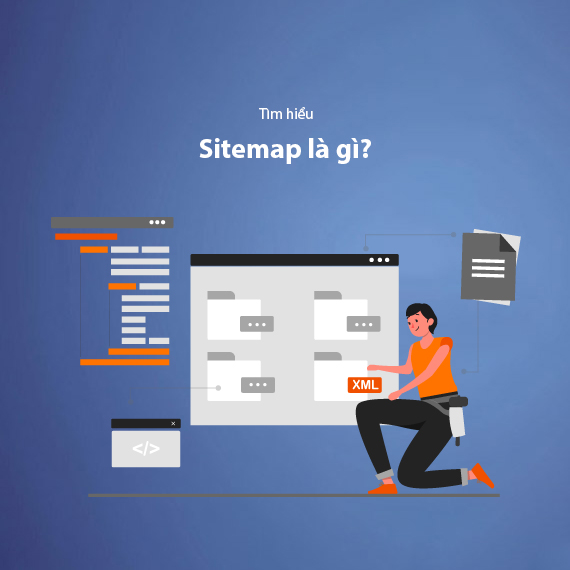
- Sitemap là gì?
- Sitemap là cầu nối giữa website và công cụ tìm kiếm
- Phân loại Sitemap: HTML Sitemap và XML Sitemap
- HTML Sitemap (Dành cho người dùng)
- XML Sitemap (Dành cho công cụ tìm kiếm)
- Các loại Sitemap đặc biệt
- Lợi ích của Sitemap đối với SEO và trải nghiệm người dùng
- Lợi ích của Sitemap trong SEO
- Lợi ích của Sitemap đối với người dùng
- Sitemap và tầm quan trọng với các loại website khác nhau
- Cách kiểm tra Sitemap của website
- Cách 1: Kiểm tra Sitemap bằng URL
- Cách 2: Sử dụng công cụ trực tuyến
- Các vấn đề thường gặp khi kiểm tra Sitemap
- Hướng dẫn cách tạo Sitemap cho website
- Cách tạo HTML Sitemap
- Cách tạo XML Sitemap
- Hướng dẫn khai báo Sitemap với Google Search Console
- Cách chia nhỏ và tối ưu Sitemap cho website lớn
- Lợi ích của việc chia nhỏ Sitemap
- Các phương pháp chia nhỏ Sitemap
- Cách tạo Sitemap Index
- Cập nhật và kiểm tra Sitemap
- Những lỗi thường gặp khi sử dụng Sitemap và cách khắc phục
- Sitemap chứa URL không hợp lệ
- Sitemap không được cập nhật
- Sitemap vượt giới hạn kích thước
- URL bị chặn bởi robots.txt
- Các công cụ hỗ trợ tạo và quản lý Sitemap hiệu quả
- Công cụ tạo Sitemap
- Công cụ kiểm tra và tối ưu Sitemap
- Công cụ tối ưu Sitemap nâng cao
- Hướng dẫn tối ưu hóa tốc độ thu thập dữ liệu từ Google bot
- Tối ưu hóa tốc độ tải trang
- Sử dụng liên kết nội bộ (Internal Links)
- Tối ưu hóa tệp robots.txt
- Sử dụng Google Search Console
- Giảm thiểu lỗi thu thập dữ liệu
- Cập nhật thường xuyên Sitemap
- Tích hợp Sitemap vào chiến lược SEO tổng thể
- Sử dụng dữ liệu Sitemap để tối ưu hóa nội dung
- Kết hợp Sitemap với chiến lược Internal Links
- Tối ưu Sitemap cho các loại nội dung đặc biệt
- Kết hợp Sitemap với chiến lược Link Building
- Theo dõi hiệu quả SEO thông qua Sitemap
- Kết luận
Trong thế giới SEO hiện đại, việc xây dựng một website không chỉ dừng lại ở việc tối ưu nội dung mà còn phải đảm bảo rằng Google bot có thể hiểu và thu thập thông tin từ website một cách hiệu quả. Đây chính là lúc vai trò của Sitemap được phát huy.
Sitemap là gì?
Sitemap, hay còn gọi là sơ đồ trang web, là một tệp tin chứa danh sách tất cả các URL trên website của bạn, được trình bày theo một cấu trúc logic và phân tầng. Tệp tin này giống như một “bản đồ chỉ đường”, giúp công cụ tìm kiếm như Google hoặc Bing biết được:
- Những nội dung nào cần được ưu tiên thu thập.
- Tần suất cập nhật của các trang.
- Cách liên kết giữa các trang trên website của bạn.
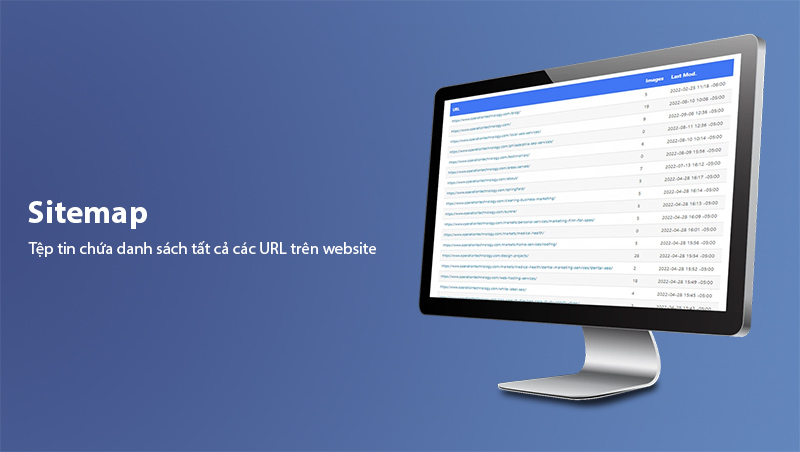
Ngoài ra, Sitemap không chỉ hữu ích với các công cụ tìm kiếm mà còn hỗ trợ người dùng định hướng trang web dễ dàng hơn thông qua HTML Sitemap.
Sitemap là cầu nối giữa website và công cụ tìm kiếm
Không phải tất cả các URL trên website đều được công cụ tìm kiếm tự động phát hiện. Sitemap chính là “tấm vé” đảm bảo rằng không một nội dung nào bị bỏ sót. Hãy xem việc tạo Sitemap là bước đầu tiên để giúp website của bạn đạt thứ hạng cao hơn trên các công cụ tìm kiếm.
Phân loại Sitemap: HTML Sitemap và XML Sitemap
Để khai thác tối đa tiềm năng của Sitemap, bạn cần hiểu rõ về hai loại chính: HTML Sitemap và XML Sitemap. Mỗi loại đều có những đặc điểm và vai trò riêng trong việc hỗ trợ SEO và nâng cao trải nghiệm người dùng.
HTML Sitemap (Dành cho người dùng)
HTML Sitemap là một sơ đồ trang web được thiết kế để hỗ trợ người dùng dễ dàng tìm kiếm nội dung trên website. Được trình bày dưới dạng các liên kết trong trang HTML, loại Sitemap này thường được đặt ở phần footer hoặc menu phụ để đảm bảo người truy cập có thể tiếp cận nhanh chóng.
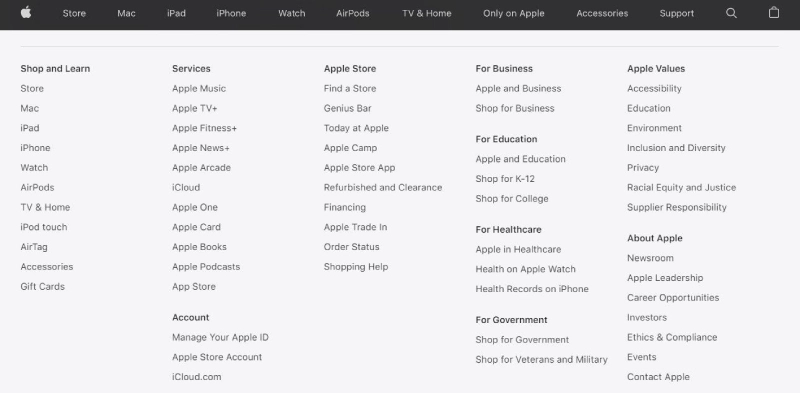
Lợi ích của HTML Sitemap:
- Tăng trải nghiệm người dùng (UX):
Khi website của bạn có quá nhiều danh mục và nội dung, HTML Sitemap đóng vai trò như một bản đồ giúp khách truy cập tìm thấy mục họ đang cần một cách dễ dàng. - Tăng cường hiệu quả SEO:
Sự hiện diện của các từ khóa chính trong HTML Sitemap có thể giúp tối ưu thứ hạng của website trên công cụ tìm kiếm. Google đánh giá cao những website có trải nghiệm người dùng tốt, từ đó cải thiện thứ hạng.
XML Sitemap (Dành cho công cụ tìm kiếm)
XML Sitemap được xây dựng nhằm hỗ trợ các bot của công cụ tìm kiếm như Google hoặc Bing trong việc thu thập dữ liệu trên website. Loại Sitemap này cung cấp thông tin chi tiết về:
- Các URL quan trọng trên website.
- Tần suất cập nhật nội dung.
- Ngày thay đổi cuối cùng của từng URL.
- Mức độ ưu tiên giữa các trang.
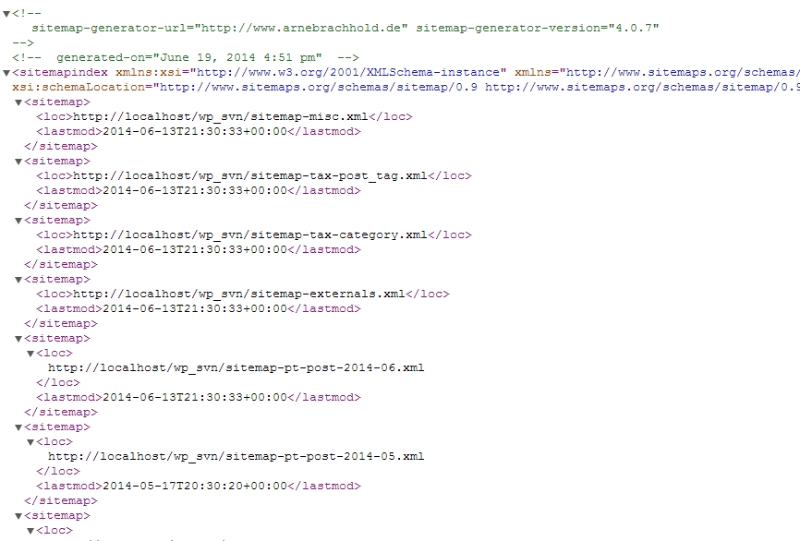
Lợi ích của XML Sitemap:
- Hỗ trợ lập chỉ mục nhanh hơn:
Với các website mới, chưa có nhiều liên kết nội bộ hoặc backlink, XML Sitemap giúp thông báo cho Google về sự tồn tại của các URL mới. - Tối ưu crawl budget:
Đối với các website lớn, công cụ tìm kiếm chỉ crawl một lượng URL nhất định trong một khoảng thời gian. XML Sitemap sẽ ưu tiên các URL quan trọng, đảm bảo không có trang giá trị nào bị bỏ qua. - Đảm bảo độ chính xác:
Khi nội dung bị copy hoặc trích dẫn, XML Sitemap giúp Google xác định nguồn gốc chính thống của bài viết, tránh mất thứ hạng vào tay các website sao chép.
Gợi ý thêm: Cách cải thiện tốc độ index của Google cho website mới
Các loại Sitemap đặc biệt
Ngoài HTML và XML, còn có nhiều loại Sitemap chuyên biệt được sử dụng cho các mục đích cụ thể:
- Sitemap Index:
Tập hợp nhiều Sitemap nhỏ, phù hợp với các website lớn có hàng nghìn URL. - Sitemap-category.xml:
Liệt kê các danh mục chính trên website. - Sitemap-products.xml:
Dành cho các link chi tiết của sản phẩm, thường được sử dụng trên website thương mại điện tử. - Sitemap-video.xml:
Dành riêng cho các video, giúp Google hiểu nội dung đa phương tiện. - Sitemap-image.xml:
Liệt kê các hình ảnh quan trọng trên website, đặc biệt hữu ích với các trang dịch vụ ảnh hoặc bán hình ảnh.
Lợi ích của Sitemap đối với SEO và trải nghiệm người dùng
Lợi ích của Sitemap trong SEO
Một website chuẩn SEO không thể thiếu Sitemap. Công cụ này không chỉ giúp tối ưu hóa khả năng thu thập dữ liệu của Google mà còn tạo nền tảng cho chiến lược SEO dài hạn. Dưới đây là những lợi ích cụ thể:
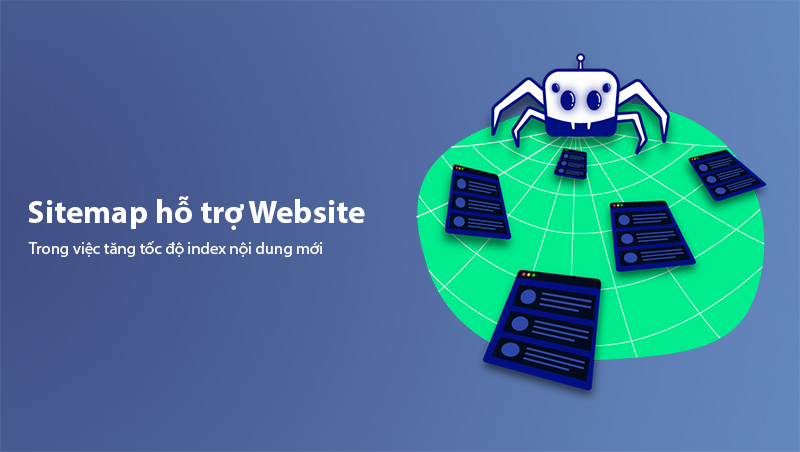
-
Tăng tốc độ index nội dung mới:
Khi website của bạn xuất bản nội dung mới, Sitemap sẽ thông báo trực tiếp với Google về các URL cần được lập chỉ mục. Điều này đặc biệt quan trọng với các website mới hoặc chưa có nhiều backlink. -
Đảm bảo không bỏ sót nội dung quan trọng:
Đối với các trang web lớn, nhiều danh mục và URL, việc liên kết nội bộ không phải lúc nào cũng hoàn hảo. Sitemap giúp đảm bảo rằng tất cả các nội dung, đặc biệt là những trang quan trọng, đều được Google bot chú ý. -
Tối ưu crawl budget:
Google có giới hạn trong việc thu thập dữ liệu trên mỗi website (crawl budget). Sitemap cho phép bạn ưu tiên những URL quan trọng nhất, giúp bot của Google làm việc hiệu quả hơn. -
Tăng khả năng xuất hiện trên các công cụ tìm kiếm:
Một XML Sitemap được tối ưu đúng cách có thể giúp website bạn xuất hiện với kết quả phong phú hơn, chẳng hạn như Rich Snippets hoặc Featured Snippets.
Đọc thêm: Featured Snippets là gì và cách triển khai hiệu quả
Lợi ích của Sitemap đối với người dùng
Ngoài việc hỗ trợ SEO, Sitemap còn mang lại giá trị lớn trong việc cải thiện trải nghiệm người dùng (UX):
-
Định hướng dễ dàng:
Với HTML Sitemap, người dùng có thể nhanh chóng tìm thấy nội dung họ cần mà không phải duyệt qua quá nhiều danh mục. -
Cải thiện thời gian trên trang (Time on Site):
Khi người dùng dễ dàng tìm thấy thông tin mong muốn, họ sẽ dành nhiều thời gian hơn trên website của bạn, giảm tỷ lệ thoát trang (Bounce Rate) – một yếu tố mà Google rất chú trọng khi đánh giá thứ hạng.
Gợi ý thêm: Bounce Rate là gì? Cách giảm tỷ lệ thoát trang hiệu quả
Sitemap và tầm quan trọng với các loại website khác nhau
Không phải tất cả các website đều cần Sitemap, nhưng trong các trường hợp sau, Sitemap là công cụ không thể thiếu:
-
Website mới:
Những website mới chưa có nhiều nội dung hoặc backlink rất cần XML Sitemap để Google nhanh chóng phát hiện và lập chỉ mục. -
Website thương mại điện tử (E-commerce):
Với hàng trăm, thậm chí hàng nghìn sản phẩm, Sitemap giúp Google bot hiểu được cấu trúc danh mục và hiển thị sản phẩm chính xác trên công cụ tìm kiếm. -
Website đa phương tiện (Media-centric):
Nếu bạn sở hữu các website chuyên về video, hình ảnh, hoặc nội dung tải xuống, các Sitemap đặc biệt như Sitemap-video.xml hay Sitemap-image.xml sẽ giúp Google xử lý nội dung tốt hơn.
Cách kiểm tra Sitemap của website
Trước khi tạo hoặc tối ưu Sitemap, bạn cần kiểm tra xem website của mình đã có Sitemap hay chưa. Việc này giúp xác định trạng thái hiện tại của Sitemap, đồng thời phát hiện các vấn đề cần khắc phục.
Cách 1: Kiểm tra Sitemap bằng URL
Hầu hết các website có XML Sitemap đều lưu trữ chúng ở một đường dẫn mặc định. Bạn có thể kiểm tra bằng cách thêm /sitemap.xml vào sau tên miền. Ví dụ:
https://www.example.com/sitemap.xml
Nếu website của bạn đã có Sitemap, một danh sách các URL sẽ hiển thị, thường bao gồm liên kết đến các Sitemap con, chẳng hạn như:
/sitemap-category.xml/sitemap-products.xml/sitemap-articles.xml
Nếu không thấy file nào, nghĩa là bạn cần tạo Sitemap ngay.
Lưu ý: Với các website sử dụng CMS (như WordPress), một số plugin SEO sẽ tự động tạo Sitemap mà không cần can thiệp thêm.
Cách 2: Sử dụng công cụ trực tuyến
Ngoài cách thủ công, bạn có thể sử dụng các công cụ trực tuyến để kiểm tra Sitemap một cách tự động. Một số công cụ phổ biến bao gồm:
- XML Sitemap Validator: Kiểm tra tính hợp lệ của Sitemap.
- Screaming Frog SEO Spider: Phân tích toàn bộ cấu trúc URL của website, bao gồm cả Sitemap.
- Google Search Console: Giúp bạn theo dõi trạng thái và lỗi liên quan đến Sitemap.
Xem thêm: Google Search Console là gì? Hướng dẫn sử dụng GSC
Các vấn đề thường gặp khi kiểm tra Sitemap
-
Không tìm thấy Sitemap:
Đây là vấn đề phổ biến với các website mới hoặc chưa được tối ưu hóa kỹ thuật. Hãy đảm bảo bạn đã tạo và khai báo Sitemap với Google. -
Sitemap có lỗi cấu trúc:
Các lỗi như URL không hợp lệ, thẻ XML sai định dạng, hoặc thiếu thông tin bắt buộc (lastmod, priority, changefreq) có thể khiến Google bot bỏ qua một số URL. -
Sitemap không cập nhật:
Khi bạn thêm nội dung mới nhưng Sitemap không tự động cập nhật, công cụ tìm kiếm có thể không nhận diện được nội dung mới này.
Làm gì nếu không có Sitemap?
Nếu website của bạn chưa có Sitemap, đây là lúc bạn cần tạo chúng. Dưới đây là hướng dẫn chi tiết trong các phần tiếp theo:
Hướng dẫn cách tạo Sitemap cho website
Việc tạo Sitemap là bước không thể thiếu để tối ưu SEO, giúp các công cụ tìm kiếm như Google thu thập dữ liệu trang web của bạn một cách nhanh chóng và hiệu quả. Dưới đây là các cách tạo HTML Sitemap và XML Sitemap một cách dễ dàng.
Cách tạo HTML Sitemap
HTML Sitemap giúp người dùng dễ dàng điều hướng website, đặc biệt hữu ích với các website có nhiều danh mục và nội dung.
Cách 1: Tạo HTML Sitemap bằng Plugin (WordPress)
Nếu bạn sử dụng WordPress, plugin Simple Sitemap là một lựa chọn tối ưu:
- Bước 1: Truy cập WordPress Dashboard, vào Plugins > Add New, tìm và cài đặt plugin Simple Sitemap.
- Bước 2: Sau khi cài đặt, tạo một trang mới và thêm shortcode
[simple-sitemap]vào phần nội dung. - Bước 3: Xuất bản trang và kiểm tra HTML Sitemap đã được hiển thị đúng chưa.
Cách 2: Tạo HTML Sitemap thủ công
Nếu bạn muốn kiểm soát hoàn toàn giao diện HTML Sitemap, bạn có thể tạo thủ công bằng cách sử dụng mã HTML sau:
<ul>
<li><a href="/danh-muc-1">Danh mục 1</a></li>
<li><a href="/danh-muc-2">Danh mục 2</a></li>
<ul>
<li><a href="/danh-muc-2/danh-muc-con-1">Danh mục con 1</a></li>
<li><a href="/danh-muc-2/danh-muc-con-2">Danh mục con 2</a></li>
</ul>
</ul>
Bạn có thể kết hợp CSS để cải thiện giao diện của HTML Sitemap theo ý muốn.
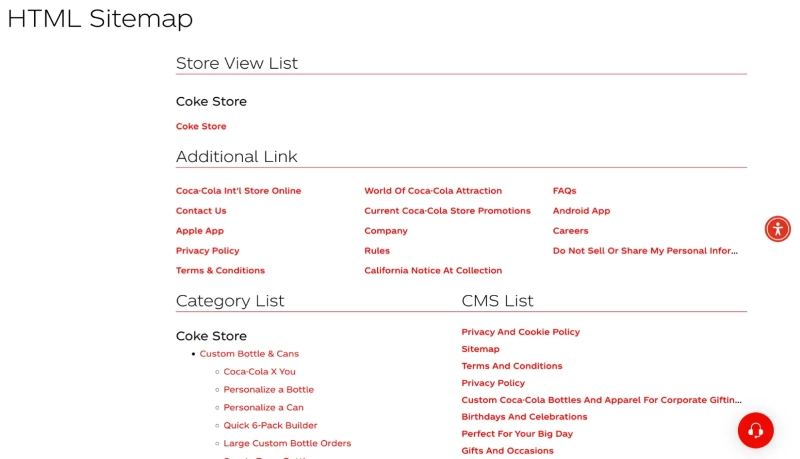
Mẹo: Đặt HTML Sitemap ở phần footer hoặc menu để người dùng dễ dàng tìm thấy.
Cách tạo XML Sitemap
XML Sitemap được thiết kế dành riêng cho các công cụ tìm kiếm, giúp Google bot dễ dàng thu thập dữ liệu và lập chỉ mục cho các trang quan trọng trên website của bạn. Dưới đây là các cách tạo XML Sitemap phổ biến.
Cách 1: Tạo XML Sitemap bằng Yoast SEO Plugin (WordPress)
Yoast SEO là một plugin nổi tiếng hỗ trợ tạo XML Sitemap tự động trên WordPress. Các bước thực hiện như sau:
-
Bước 1:
Truy cập WordPress Dashboard, chọn Plugins > Add New, tìm và cài đặt plugin Yoast SEO. -
Bước 2:
Sau khi cài đặt và kích hoạt, vào SEO > General > Features, sau đó bật tính năng XML Sitemaps.
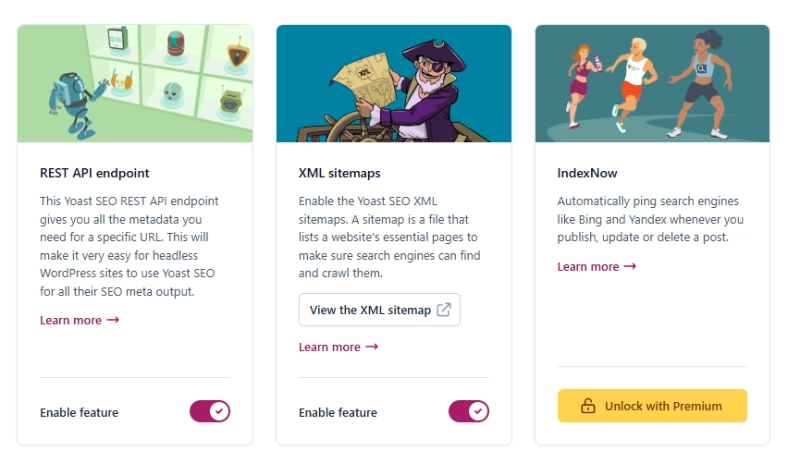
- Bước 3:
Kiểm tra XML Sitemap bằng cách thêm/sitemap_index.xmlvào cuối URL website của bạn. Ví dụ:https://www.example.com/sitemap_index.xml
Cách 2: Tạo XML Sitemap bằng Google XML Sitemaps Plugin
Nếu không sử dụng Yoast SEO, plugin Google XML Sitemaps là một giải pháp thay thế đáng tin cậy. Dưới đây là các bước thực hiện:
-
Bước 1:
Truy cập WordPress Dashboard, vào Plugins > Add New, tìm Google XML Sitemaps, sau đó cài đặt và kích hoạt plugin. -
Bước 2:
Truy cập Settings > XML Sitemap, cấu hình các tùy chọn:- Chọn loại nội dung cần đưa vào Sitemap: bài viết, trang, danh mục, hoặc các nội dung khác tùy thuộc vào website.
- Loại trừ các URL không cần thiết: như trang lỗi, trang cá nhân hoặc các nội dung không liên quan.
- Thiết lập mức độ ưu tiên (Priority): Đặt mức độ ưu tiên cao hơn cho các nội dung quan trọng.
- Tần suất cập nhật (Change Frequency): Chọn mức độ thường xuyên mà nội dung được cập nhật.
-
Bước 3:
Sau khi cấu hình, kiểm tra Sitemap bằng cách thêm/sitemap.xmlvào cuối URL của website. Ví dụ:https://www.example.com/sitemap.xml
Cách 3: Tạo XML Sitemap bằng công cụ trực tuyến
Nếu bạn không sử dụng WordPress hoặc không muốn cài đặt plugin, công cụ trực tuyến như XML-Sitemaps.com là một giải pháp dễ dàng và hiệu quả để tạo XML Sitemap. Dưới đây là hướng dẫn chi tiết:
-
Bước 1:
Truy cập XML-Sitemaps.com. -
Bước 2:
Nhập URL của website vào ô tìm kiếm chính và nhấn nút Start để bắt đầu quá trình quét dữ liệu. Công cụ sẽ tự động kiểm tra toàn bộ website và liệt kê các URL có sẵn. -
Bước 3:
Sau khi quá trình quét hoàn tất, tải file XML Sitemap về máy tính bằng nút Download Your Sitemap. -
Bước 4:
Sử dụng FTP client (như FileZilla) hoặc File Manager trên cPanel để upload file XML vừa tải về lên thư mục gốc của website. Vị trí thường là:/public_html/ -
Bước 5:
Kiểm tra XML Sitemap đã được upload thành công bằng cách truy cập URL sau trong trình duyệt:https://www.example.com/sitemap.xml
Khi truy cập, bạn sẽ thấy một danh sách các URL của website được trình bày theo định dạng XML. Nếu file không hiển thị hoặc trả về lỗi, hãy kiểm tra lại đường dẫn file hoặc quá trình upload.
- Nếu không thấy danh sách URL, bạn cần kiểm tra lại xem file sitemap.xml đã được đặt đúng tại thư mục gốc của website chưa.
- Đảm bảo rằng quyền truy cập của file trên hosting cho phép nó được công khai (public).
Hướng dẫn khai báo Sitemap với Google Search Console
Sau khi tạo và kiểm tra Sitemap, bước tiếp theo là khai báo nó với Google Search Console để Google có thể dễ dàng thu thập dữ liệu và lập chỉ mục nội dung trên website của bạn.
Truy cập Google Search Console
- Đăng nhập vào tài khoản Google Search Console tại https://search.google.com/search-console.
- Chọn Property (tài sản) tương ứng với website mà bạn muốn khai báo Sitemap. Nếu chưa thêm website vào Google Search Console, bạn cần thực hiện xác minh quyền sở hữu tên miền trước khi tiếp tục.
Nộp Sitemap
-
Bước 1:
Tại giao diện chính, chọn Sitemaps ở menu bên trái trong mục Index (Lập chỉ mục). -
Bước 2:
Trong trường Add a new sitemap (Thêm một Sitemap mới), nhập phần đường dẫn của Sitemap, ví dụ:sitemap.xml -
Bước 3:
Nhấn nút Submit (Gửi).
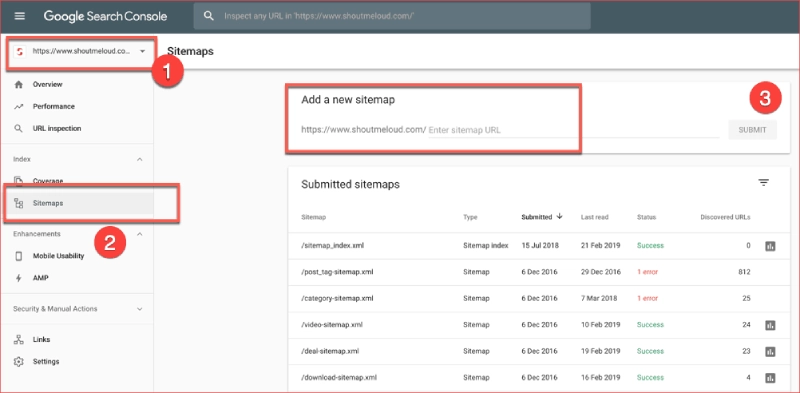
Kiểm tra trạng thái Sitemap
Sau khi nộp Sitemap, Google sẽ bắt đầu quá trình thu thập dữ liệu từ file này. Bạn có thể kiểm tra trạng thái của Sitemap trong mục Submitted Sitemaps trên Google Search Console:
-
Success:
Điều này có nghĩa là Sitemap đã được Google đọc và chấp nhận. Các URL trong Sitemap sẽ bắt đầu được đưa vào quá trình lập chỉ mục. -
Error:
Nếu xảy ra lỗi, Google có thể không thu thập được dữ liệu từ Sitemap. Một số nguyên nhân phổ biến bao gồm:- Lỗi định dạng file sitemap.xml.
- URL trong Sitemap không hợp lệ hoặc không tồn tại.
- Quyền truy cập của file sitemap.xml không được đặt ở chế độ công khai.
Cách xử lý lỗi:
- Kiểm tra file sitemap.xml bằng công cụ XML Validator để đảm bảo định dạng chính xác.
- Đảm bảo file được lưu trong thư mục gốc của website và có thể truy cập công khai.
Theo dõi hiệu suất Sitemap
Google Search Console không chỉ giúp gửi Sitemap mà còn cung cấp thông tin chi tiết về hiệu suất của nó. Bạn có thể theo dõi:
-
Số lượng URL đã lập chỉ mục:
Biểu đồ sẽ hiển thị số lượng URL từ Sitemap đã được Google thu thập và đưa vào chỉ mục. -
Các lỗi trong quá trình thu thập dữ liệu:
Các lỗi phổ biến có thể là:- URL bị chặn bởi file robots.txt.
- URL trả về mã trạng thái HTTP không hợp lệ (ví dụ: lỗi 404, lỗi 500).
-
Cảnh báo liên quan đến nội dung:
Các cảnh báo cho biết những trang có thể cần được tối ưu hoặc cập nhật để tăng khả năng hiển thị.
Lưu ý:
- Để SEO hiệu quả, bạn nên thường xuyên kiểm tra hiệu suất Sitemap.
- Cập nhật Sitemap ngay khi có thay đổi lớn trong cấu trúc website, như thêm danh mục, sản phẩm mới hoặc thay đổi URL.
- Xem xét sử dụng các công cụ SEO bổ trợ để theo dõi toàn bộ hiệu suất thu thập dữ liệu.
Đọc thêm: File robots.txt là gì? Cách tối ưu hóa robots.txt cho SEO
Cách chia nhỏ và tối ưu Sitemap cho website lớn
Khi website của bạn có quy mô lớn với hàng ngàn URL, việc chia nhỏ Sitemap là một chiến lược quan trọng để đảm bảo các công cụ tìm kiếm có thể thu thập dữ liệu hiệu quả. Dưới đây là hướng dẫn về cách chia nhỏ và tối ưu hóa Sitemap cho các website lớn.
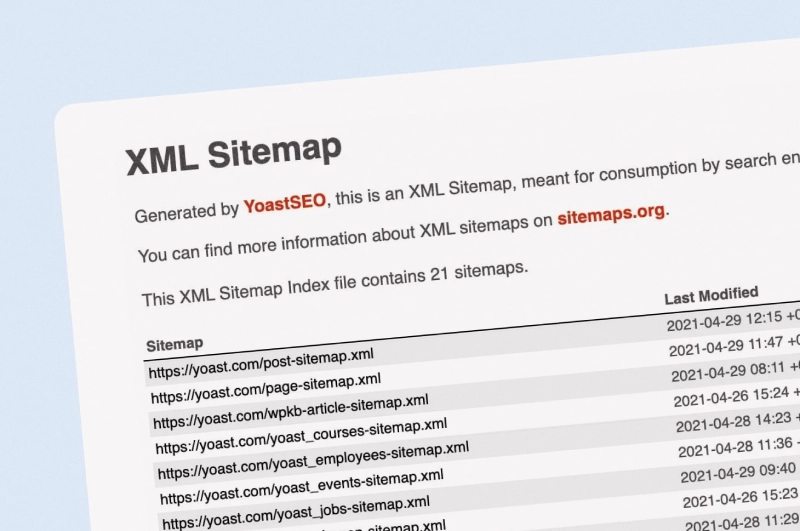
Lợi ích của việc chia nhỏ Sitemap
-
Tăng tốc độ crawl:
Google bot có giới hạn trong việc đọc và xử lý các Sitemap lớn. Việc chia nhỏ giúp tăng tốc quá trình thu thập dữ liệu. -
Quản lý dễ dàng hơn:
Khi chia nhỏ Sitemap theo danh mục hoặc loại nội dung, bạn có thể kiểm soát và cập nhật chúng riêng biệt mà không ảnh hưởng đến toàn bộ website. -
Tối ưu hóa cho các loại nội dung khác nhau:
Sitemap riêng cho bài viết, hình ảnh, video giúp Google xử lý từng loại dữ liệu hiệu quả hơn.
Các phương pháp chia nhỏ Sitemap
-
Chia theo loại nội dung:
sitemap-posts.xml: Liệt kê các bài viết.sitemap-pages.xml: Liệt kê các trang tĩnh (ví dụ: Giới thiệu, Liên hệ).sitemap-products.xml: Liệt kê các sản phẩm (đối với website thương mại điện tử).sitemap-images.xml: Liệt kê các URL hình ảnh quan trọng.sitemap-videos.xml: Liệt kê các video được đăng tải trên website.
-
Chia theo danh mục:
- Tạo Sitemap riêng cho từng danh mục sản phẩm hoặc bài viết, ví dụ:
sitemap-electronics.xml(điện tử).sitemap-fashion.xml(thời trang).
- Tạo Sitemap riêng cho từng danh mục sản phẩm hoặc bài viết, ví dụ:
-
Chia theo số lượng URL:
- Nếu tổng số URL vượt quá giới hạn 50,000 dòng (giới hạn của Google), bạn cần chia Sitemap thành nhiều file nhỏ hơn, mỗi file chứa tối đa 50,000 URL.
Cách tạo Sitemap Index
Sau khi chia nhỏ Sitemap, bạn cần một file Sitemap Index để liên kết và quản lý tất cả các Sitemap con. File này giúp Google bot dễ dàng tìm thấy và thu thập dữ liệu từ tất cả các Sitemap.
- Ví dụ về một file Sitemap Index:
<sitemapindex xmlns="http://www.sitemaps.org/schemas/sitemap/0.9">
<sitemap>
<loc>https://www.example.com/sitemap-posts.xml</loc>
<lastmod>2024-12-01</lastmod>
</sitemap>
<sitemap>
<loc>https://www.example.com/sitemap-products.xml</loc>
<lastmod>2024-12-01</lastmod>
</sitemap>
<sitemap>
<loc>https://www.example.com/sitemap-images.xml</loc>
<lastmod>2024-12-01</lastmod>
</sitemap>
</sitemapindex>
Cập nhật và kiểm tra Sitemap
Việc duy trì Sitemap luôn được cập nhật và chính xác là yếu tố quan trọng giúp các công cụ tìm kiếm lập chỉ mục nội dung mới nhanh chóng. Dưới đây là cách thực hiện:
Tự động cập nhật Sitemap
-
Sử dụng plugin hoặc công cụ hỗ trợ:
Nếu bạn sử dụng WordPress, các plugin như Yoast SEO hoặc Google XML Sitemaps sẽ tự động cập nhật Sitemap mỗi khi bạn thêm, chỉnh sửa hoặc xóa nội dung trên website.- Yoast SEO: Tự động điều chỉnh Sitemap Index để thêm URL của bài viết, trang hoặc danh mục mới.
- Google XML Sitemaps: Cung cấp tính năng tự động làm mới Sitemap khi có thay đổi nội dung.
-
Lợi ích của tự động hóa:
- Giảm thiểu sai sót khi quản lý thủ công.
- Đảm bảo rằng các URL mới luôn được cập nhật kịp thời.
Kiểm tra thường xuyên
-
Google Search Console:
Đây là công cụ chính để bạn theo dõi trạng thái của từng Sitemap. Các bước kiểm tra:- Truy cập mục Sitemaps trong Google Search Console.
- Xem trạng thái từng Sitemap đã gửi (Success, Error).
- Theo dõi số lượng URL đã lập chỉ mục từ các Sitemap.
-
Phát hiện và sửa lỗi:
Nếu Google báo lỗi khi thu thập dữ liệu từ Sitemap, hãy kiểm tra các vấn đề sau:- Đường dẫn URL trong Sitemap: Đảm bảo tất cả URL đều chính xác và hoạt động.
- Quyền truy cập file Sitemap: Đảm bảo file sitemap.xml được đặt ở chế độ công khai (public).
- Tính hợp lệ của file: Sử dụng công cụ XML Validator để kiểm tra định dạng và sửa lỗi nếu cần.
Mẹo: Lên lịch kiểm tra trạng thái Sitemap hàng tháng hoặc sau khi có thay đổi lớn trên website để đảm bảo Google luôn thu thập đúng dữ liệu.
Những lỗi thường gặp khi sử dụng Sitemap và cách khắc phục
Dù Sitemap là một công cụ mạnh mẽ trong SEO, việc sử dụng không đúng cách có thể gây ra các lỗi ảnh hưởng đến khả năng thu thập dữ liệu và lập chỉ mục của Google. Dưới đây là những lỗi thường gặp và cách khắc phục:
Sitemap chứa URL không hợp lệ
Mô tả lỗi:
- Sitemap có các URL dẫn đến trang lỗi (404), trang bị xóa hoặc URL sai định dạng.
- Điều này khiến Google bot gặp khó khăn trong việc thu thập dữ liệu.
Cách khắc phục:
- Sử dụng công cụ như Screaming Frog SEO Spider để kiểm tra toàn bộ URL trong Sitemap.
- Xóa các URL lỗi hoặc cập nhật lại các URL chính xác trong file Sitemap.
Sitemap không được cập nhật
Mô tả lỗi:
- Khi website có nội dung mới nhưng Sitemap không tự động cập nhật, Google sẽ không biết đến các URL mới để lập chỉ mục.
Cách khắc phục:
- Sử dụng plugin hỗ trợ tự động cập nhật như Yoast SEO hoặc Google XML Sitemaps.
- Nếu bạn tạo Sitemap thủ công, hãy kiểm tra và cập nhật thường xuyên bằng cách thêm các URL mới vào file Sitemap.
Sitemap vượt giới hạn kích thước
Mô tả lỗi:
- Theo quy định của Google, một Sitemap không được chứa quá 50,000 URL hoặc vượt quá 50MB (khi nén).
Cách khắc phục:
- Chia nhỏ Sitemap thành các file con (ví dụ:
sitemap-posts.xml,sitemap-categories.xml, ...). - Tạo một Sitemap Index để liên kết các Sitemap con lại với nhau.
URL bị chặn bởi robots.txt
Mô tả lỗi:
- Một số URL trong Sitemap bị chặn bởi file robots.txt, khiến Google bot không thể thu thập dữ liệu.
Cách khắc phục:
- Kiểm tra file robots.txt tại
https://www.example.com/robots.txt. - Đảm bảo các URL quan trọng không bị chặn bởi lệnh
Disallow. Ví dụ:
Disallow: /wp-admin/
Allow: /wp-content/uploads/
Không khai báo Sitemap với Google
Mô tả lỗi:
Sitemap đã được tạo nhưng chưa được khai báo với Google Search Console, khiến Google không biết đến file này để thu thập dữ liệu.
Cách khắc phục:
- Đăng nhập vào Google Search Console tại https://search.google.com/search-console.
- Truy cập vào mục Sitemaps từ menu bên trái.
- Nhập đường dẫn của Sitemap (ví dụ:
sitemap.xml) vào ô Add a new sitemap và nhấn Submit. - Kiểm tra trạng thái của Sitemap sau khi gửi để đảm bảo Google đã tiếp nhận thành công.
Nội dung trùng lặp trong Sitemap
Mô tả lỗi:
Sitemap chứa nhiều URL trỏ đến cùng một nội dung, dẫn đến lãng phí crawl budget và gây nhầm lẫn cho Google bot trong việc xác định URL chính.
Cách khắc phục:
- Sử dụng canonical URL:
- Thêm thẻ
rel="canonical"trong mã HTML của trang để chỉ định URL chính thức. - Ví dụ:
<link rel="canonical" href="https://www.example.com/canonical-page" />
- Thêm thẻ
- Xóa các URL trùng lặp:
- Kiểm tra và loại bỏ các URL trùng lặp khỏi file Sitemap bằng công cụ như Screaming Frog hoặc Sitebulb.
Sitemap không tuân thủ chuẩn định dạng
Mô tả lỗi:
File Sitemap không tuân thủ chuẩn XML, dẫn đến việc Google không thể đọc hoặc xử lý file. Các lỗi phổ biến bao gồm:
- Thiếu thẻ
<urlset>trong file XML. - Sử dụng ký tự đặc biệt không được mã hóa đúng cách.
- URL vượt quá giới hạn độ dài hoặc chứa ký tự không hợp lệ.
Cách khắc phục:
-
Sử dụng công cụ XML Validator:
- Công cụ này giúp kiểm tra tính hợp lệ của file Sitemap theo chuẩn Sitemap Protocol. Ví dụ: https://www.xml-sitemaps.com/validate-xml-sitemap.html.
-
Chỉnh sửa file theo chuẩn Sitemap Protocol:
- Đảm bảo file Sitemap có cấu trúc đúng như sau:
<urlset xmlns="http://www.sitemaps.org/schemas/sitemap/0.9"> <url> <loc>https://www.example.com/</loc> <lastmod>2024-12-01</lastmod> <changefreq>daily</changefreq> <priority>1.0</priority> </url> </urlset>
- Đảm bảo file Sitemap có cấu trúc đúng như sau:
Các công cụ hỗ trợ tạo và quản lý Sitemap hiệu quả
Để tạo và quản lý Sitemap một cách hiệu quả, bạn cần đến sự hỗ trợ của các công cụ chuyên biệt. Dưới đây là danh sách các công cụ phổ biến nhất giúp bạn dễ dàng tạo, kiểm tra và tối ưu hóa Sitemap cho website của mình.
Công cụ tạo Sitemap
Yoast SEO (WordPress)
- Tính năng:
- Tự động tạo XML Sitemap cho bài viết, trang, danh mục và thẻ.
- Cung cấp tính năng bật/tắt và tùy chỉnh nội dung xuất hiện trong Sitemap.
- Đối tượng sử dụng:
Người dùng WordPress, đặc biệt là những người mới bắt đầu với SEO.
Google XML Sitemaps (WordPress)
- Tính năng:
- Tạo XML Sitemap chi tiết với các tùy chỉnh nâng cao.
- Tự động cập nhật Sitemap khi thêm nội dung mới.
- Đối tượng sử dụng:
Phù hợp với website WordPress không dùng Yoast SEO.
XML-Sitemaps.com
- Tính năng:
- Công cụ trực tuyến miễn phí để tạo Sitemap nhanh chóng.
- Phiên bản miễn phí giới hạn 500 URL, phù hợp với website nhỏ.
- Đối tượng sử dụng:
Website không sử dụng CMS hoặc cần tạo Sitemap thủ công.
Công cụ kiểm tra và tối ưu Sitemap
Google Search Console
- Tính năng:
- Gửi Sitemap đến Google và theo dõi trạng thái thu thập dữ liệu.
- Phát hiện các lỗi liên quan đến Sitemap (URL lỗi, không hợp lệ, hoặc bị chặn).
- Đối tượng sử dụng:
Tất cả website muốn tối ưu hóa quy trình thu thập dữ liệu của Google.
Screaming Frog SEO Spider
- Tính năng:
- Phân tích Sitemap và kiểm tra các vấn đề như URL lỗi, trùng lặp hoặc không được liên kết.
- Hỗ trợ xuất file Sitemap trực tiếp.
- Đối tượng sử dụng:
Website lớn cần kiểm tra sâu về các vấn đề kỹ thuật.
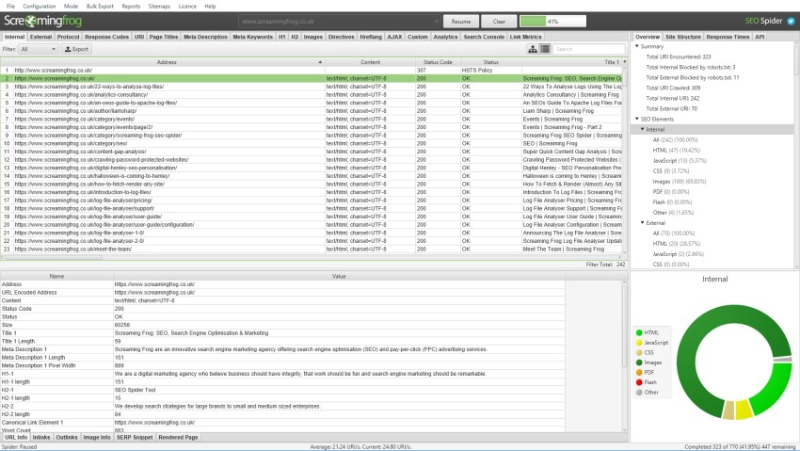
Ahrefs hoặc SEMrush
- Tính năng:
- Kiểm tra các URL trong Sitemap đã được lập chỉ mục hay chưa.
- Đánh giá các yếu tố kỹ thuật SEO liên quan đến Sitemap.
- Đối tượng sử dụng:
Các chuyên gia SEO muốn tích hợp phân tích toàn diện.
Công cụ tối ưu Sitemap nâng cao
Sitebulb
- Tính năng:
- Tích hợp kiểm tra kỹ thuật SEO và phân tích chi tiết cấu trúc website.
- Đánh giá mức độ hiệu quả của Sitemap trong việc lập chỉ mục.
- Đối tượng sử dụng:
Các website lớn hoặc phức tạp cần tối ưu hóa sâu.
Botify
- Tính năng:
- Tối ưu hóa crawl budget bằng cách phân tích các URL quan trọng trong Sitemap.
- Đề xuất chỉnh sửa Sitemap dựa trên dữ liệu hiệu suất.
- Đối tượng sử dụng:
Các doanh nghiệp lớn với nhu cầu quản lý SEO kỹ thuật phức tạp.
Hướng dẫn tối ưu hóa tốc độ thu thập dữ liệu từ Google bot
Sau khi triển khai và khai báo Sitemap, tối ưu hóa tốc độ thu thập dữ liệu từ Google bot là bước quan trọng để đảm bảo các nội dung mới hoặc thay đổi trên website được lập chỉ mục kịp thời. Dưới đây là các phương pháp tối ưu hóa hiệu quả.
Tối ưu hóa tốc độ tải trang
Google ưu tiên thu thập dữ liệu từ các website có tốc độ tải nhanh. Để cải thiện, hãy thực hiện các bước sau:
- Tối ưu hóa hình ảnh:
Sử dụng định dạng nén như WebP và tối ưu kích thước hình ảnh. - Sử dụng hệ thống bộ nhớ đệm (Caching):
Cài đặt các plugin như WP Super Cache hoặc W3 Total Cache cho WordPress. - Nâng cấp hosting:
Đảm bảo bạn sử dụng hosting nhanh và đáng tin cậy, đặc biệt nếu website có lượng truy cập lớn. - Kiểm tra tốc độ trang:
Sử dụng công cụ như Google PageSpeed Insights để xác định các yếu tố gây chậm và cải thiện.
Sử dụng liên kết nội bộ (Internal Links)
Liên kết nội bộ giúp Google bot dễ dàng di chuyển giữa các trang trên website, từ đó tăng tốc độ thu thập dữ liệu.
- Tạo cấu trúc liên kết logic:
Đảm bảo các trang quan trọng có đủ liên kết nội bộ từ trang chủ hoặc danh mục chính. - Sử dụng anchor text phù hợp:
Anchor text rõ ràng giúp Google hiểu nội dung của trang đích tốt hơn.
Mẹo: Tăng liên kết đến các trang mới xuất bản để Google bot ưu tiên thu thập.
Tối ưu hóa tệp robots.txt
File robots.txt giúp bạn kiểm soát các trang mà Google bot có thể thu thập, từ đó tối ưu hóa crawl budget.
- Cho phép thu thập các trang quan trọng:
Đảm bảo các trang chính như bài viết, sản phẩm không bị chặn bởi lệnhDisallow. - Chặn các trang không cần thiết:
Chặn các trang như trang quản trị (/wp-admin/) hoặc trang tìm kiếm nội bộ (/search/).
Ví dụ file robots.txt tối ưu:
User-agent: *
Disallow: /wp-admin/
Disallow: /search/
Allow: /
Sitemap: https://www.example.com/sitemap.xml
Sử dụng Google Search Console
Kiểm tra trạng thái thu thập dữ liệu:
- Truy cập Google Search Console và mở mục Crawl Stats (Thống kê thu thập dữ liệu).
- Tại đây, bạn có thể xem Google bot đã thu thập bao nhiêu trang từ website của bạn trong một khoảng thời gian cụ thể.
- Phân tích các URL được thu thập thường xuyên để tối ưu hóa chiến lược nội dung.
Gửi yêu cầu lập chỉ mục:
- Khi xuất bản nội dung mới hoặc chỉnh sửa trang hiện tại, sử dụng tính năng Inspect URL (Kiểm tra URL) trong Google Search Console để yêu cầu Google lập chỉ mục ngay lập tức.
- Điều này đặc biệt hữu ích đối với các URL quan trọng cần xuất hiện nhanh trên kết quả tìm kiếm.
Giảm thiểu lỗi thu thập dữ liệu
Các lỗi như 404 Not Found hoặc 500 Internal Server Error ảnh hưởng nghiêm trọng đến hiệu quả thu thập dữ liệu của Google bot, gây lãng phí crawl budget. Để giảm thiểu, bạn có thể:
-
Kiểm tra và sửa lỗi URL:
- Sử dụng công cụ như Screaming Frog SEO Spider hoặc Ahrefs để quét toàn bộ website, xác định các URL lỗi và khắc phục.
- Loại bỏ hoặc sửa chữa các URL không hợp lệ.
-
Sử dụng Redirect 301:
- Chuyển hướng các URL lỗi đến các trang có nội dung liên quan hoặc trang chính.
- Đảm bảo người dùng và Google bot không gặp trang lỗi khi truy cập website.
Cập nhật thường xuyên Sitemap
-
Tự động cập nhật:
- Sử dụng plugin như Yoast SEO hoặc Google XML Sitemaps để tự động làm mới Sitemap mỗi khi có nội dung mới được thêm hoặc thay đổi.
- Điều này đảm bảo rằng Google bot luôn thu thập dữ liệu từ các URL cập nhật mới nhất.
-
Kiểm tra lại Sitemap:
- Định kỳ kiểm tra Sitemap để đảm bảo:
- Không chứa các URL lỗi hoặc trùng lặp.
- Không liệt kê các nội dung đã bị xóa hoặc không còn giá trị.
- Phản ánh đúng cấu trúc website hiện tại.
- Sử dụng Google Search Console để theo dõi trạng thái của Sitemap và sửa lỗi nếu có.
- Định kỳ kiểm tra Sitemap để đảm bảo:
Mẹo: Lên lịch kiểm tra Sitemap và trạng thái thu thập dữ liệu hàng tháng để duy trì hiệu quả SEO lâu dài.
Tích hợp Sitemap vào chiến lược SEO tổng thể
Việc sử dụng Sitemap không chỉ dừng lại ở khía cạnh kỹ thuật mà còn cần được tích hợp vào chiến lược SEO tổng thể. Điều này giúp bạn tận dụng tối đa khả năng hiển thị của website trên công cụ tìm kiếm và cải thiện trải nghiệm người dùng.
Sử dụng dữ liệu Sitemap để tối ưu hóa nội dung
-
Phân tích URL được lập chỉ mục:
- Sử dụng Google Search Console để xem các URL nào trong Sitemap được lập chỉ mục nhiều nhất.
- Đánh giá nội dung của những URL ít được lập chỉ mục để cải thiện chất lượng hoặc tối ưu hóa từ khóa.
-
Tối ưu nội dung dựa trên từ khóa:
- Tập trung vào các từ khóa liên quan cho những URL quan trọng trong Sitemap.
- Cập nhật tiêu đề (Title) và mô tả (Meta Description) để tăng tỷ lệ nhấp chuột (CTR).
Kết hợp Sitemap với chiến lược Internal Links
-
Tăng liên kết nội bộ đến các URL trong Sitemap:
- Điều này giúp tăng khả năng Google bot truy cập vào các trang ưu tiên.
- Các bài viết hoặc sản phẩm trong Sitemap cần có liên kết từ trang chủ hoặc các trang phổ biến khác.
-
Sử dụng cấu trúc URL thân thiện với người dùng:
- Các URL trong Sitemap nên được định dạng ngắn gọn, rõ ràng và chứa từ khóa chính.
Tối ưu Sitemap cho các loại nội dung đặc biệt
-
Sitemap-video.xml:
- Nếu bạn có nội dung video, hãy tạo một Sitemap riêng dành cho video.
- Cung cấp thông tin chi tiết như thời lượng, mô tả, và thumbnail để tăng khả năng xuất hiện trên Google Videos.
-
Sitemap-image.xml:
- Với các website có nhiều hình ảnh (như e-commerce hoặc nhiếp ảnh), hãy đảm bảo tất cả hình ảnh quan trọng đều có trong Sitemap.
-
Sitemap-news.xml:
- Đối với các website tin tức, việc sử dụng Sitemap dành riêng cho tin tức sẽ giúp Google cập nhật nội dung nhanh hơn, đặc biệt khi nội dung có thời gian nhạy cảm.
Kết hợp Sitemap với chiến lược Link Building
-
Đưa URL trong Sitemap vào chiến lược backlink:
- Xây dựng backlink đến các URL quan trọng được liệt kê trong Sitemap.
- Các URL được liên kết nhiều hơn sẽ tăng khả năng lập chỉ mục và xếp hạng cao hơn.
-
Sử dụng Sitemap để tìm cơ hội hợp tác:
- Các đối tác có thể tham khảo Sitemap để chọn những nội dung liên quan và tạo liên kết hợp tác.
Theo dõi hiệu quả SEO thông qua Sitemap
-
Google Search Console:
- Theo dõi hiệu suất của các URL trong Sitemap, bao gồm tỷ lệ lập chỉ mục, lượng nhấp chuột, và số lần hiển thị.
-
Phân tích và cải tiến:
- Xem xét các URL chưa được lập chỉ mục hoặc có hiệu suất kém để tối ưu hóa.
- Loại bỏ các URL không còn cần thiết để tăng hiệu quả thu thập dữ liệu.
Kết luận
Sitemap là một công cụ thiết yếu không thể thiếu trong bất kỳ chiến lược SEO nào, đặc biệt đối với các website lớn hoặc có cấu trúc phức tạp. Từ việc giúp công cụ tìm kiếm hiểu rõ cấu trúc website, tăng tốc độ lập chỉ mục, đến tối ưu hóa trải nghiệm người dùng và cải thiện thứ hạng tìm kiếm, Sitemap đóng vai trò quan trọng trong thành công SEO dài hạn.
Để tối ưu hiệu quả của Sitemap, bạn cần:
-
Tạo và quản lý Sitemap đúng cách:
Sử dụng các công cụ tự động như Yoast SEO, Google XML Sitemaps, hoặc công cụ trực tuyến để đảm bảo các URL luôn được cập nhật chính xác. -
Khai báo Sitemap với Google Search Console:
Theo dõi và khắc phục các lỗi liên quan đến Sitemap để tối ưu hiệu suất thu thập dữ liệu của Google bot. -
Tích hợp Sitemap vào chiến lược SEO tổng thể:
Kết hợp Sitemap với tối ưu hóa nội dung, cấu trúc liên kết nội bộ và sử dụng dữ liệu có cấu trúc (Schema) để gia tăng khả năng hiển thị trên công cụ tìm kiếm. -
Kiểm tra và cải tiến định kỳ:
Phát hiện và sửa lỗi, loại bỏ các URL không cần thiết, và liên tục tối ưu hóa Sitemap để phù hợp với các xu hướng SEO mới nhất.
Với việc đầu tư và duy trì một Sitemap được tối ưu hóa, bạn không chỉ cải thiện khả năng thu thập dữ liệu của công cụ tìm kiếm mà còn tạo nền tảng vững chắc cho chiến lược SEO bền vững, từ đó giúp website tăng trưởng lưu lượng truy cập tự nhiên và nâng cao vị thế trên thị trường.
Bài viết mới nhất

Bài 26. Cách Sử Dụng break, continue và return Trong Java | Tự Học Java Căn Bản
Hướng dẫn cách sử dụng câu lệnh break, continue và return trong Java để kiểm soát vòng lặp và luồng thực thi chương trình hiệu quả.

Bài 25. Vòng Lặp do-while Trong Java | Tự Học Java Căn Bản
Hướng dẫn chi tiết về vòng lặp do-while trong Java, cách sử dụng, cú pháp, ví dụ minh họa và so sánh với vòng lặp while.

Bài 24. Cách Chuyển Đổi Số Từ Thập Phân Sang Nhị Phân Trong Java | Tự Học Java Căn Bản
Hướng dẫn cách chuyển đổi số từ hệ thập phân sang hệ nhị phân trong Java bằng nhiều phương pháp khác nhau, kèm theo ví dụ minh họa.

Bài 23. Cách Sử Dụng Vòng Lặp While Trong Java | Tự Học Java Căn Bản
Tìm hiểu cách sử dụng vòng lặp while trong Java với cú pháp, ví dụ thực tế và ứng dụng trong lập trình Java.
Bài viết liên quan
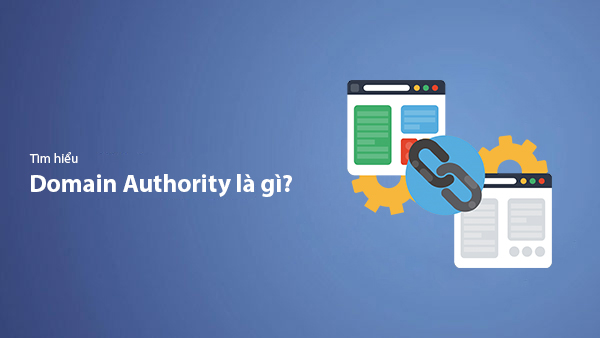
Domain Authority Là Gì? Quy Trình 13 Bước Tăng Điểm DA Cho Website 2025
Khám phá Domain Authority là gì và tầm quan trọng của nó trong SEO. Hướng dẫn chi tiết quy trình 13 bước để tăng điểm DA hiệu quả, từ nghiên cứu nội dung, tối ưu hóa kỹ thuật, đến xây dựng liên kết chất lượng cho chiến lược SEO bền vững.
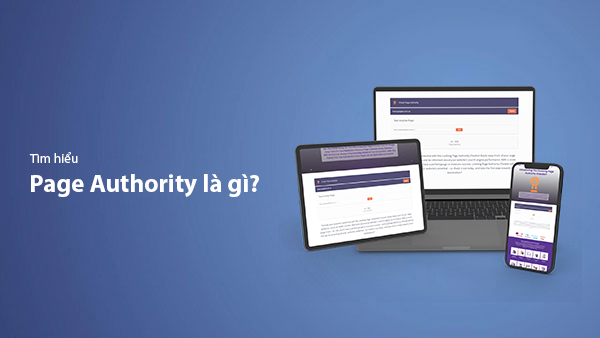
Page Authority Là Gì? Tầm Quan Trọng Của Page Authority Đối Với SEO 2025
Tìm hiểu Page Authority (PA) là gì và vai trò của chỉ số PA trong việc tối ưu SEO giúp cải thiện xếp hạng website của bạn trên công cụ tìm kiếm trong năm 2025.
![SEO Onpage Là Gì? 23+ Checklist Tối Ưu Onpage Cơ Bản & Nâng Cao [2025]](/blog-posts/seo-onpage/seo-onpage-thumb.jpg)
SEO Onpage Là Gì? 23+ Checklist Tối Ưu Onpage Cơ Bản & Nâng Cao [2025]
Tìm hiểu khái niệm SEO Onpage và danh sách 23+ checklist tối ưu Onpage từ cơ bản đến nâng cao, giúp cải thiện chất lượng website và nâng cao thứ hạng tìm kiếm một cách hiệu quả.
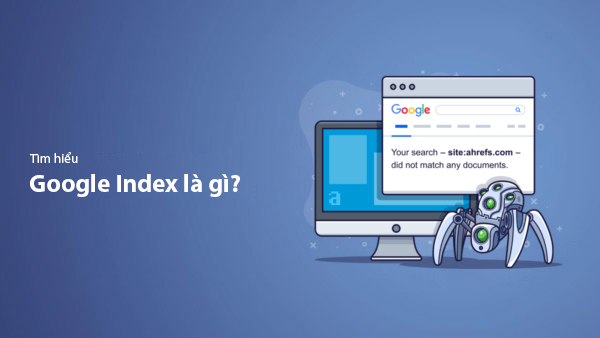
Google Index Là Gì? Hướng Dẫn 13 Cách Index Website Nhanh Chóng 2025
Khám phá Google Index là gì và hướng dẫn chi tiết 13 cách giúp website được index nhanh chóng, cải thiện thứ hạng SEO trên Google trong năm 2025.

